windows7管理器已停止工作怎么办 win7系统资源管理器停止工作修复方法
时间:2021-01-06作者:xinxin
我们在使用win7系统的过程中,偶尔需要在资源管理器里面进行一些操作,管理数据库等功能也非常使用,然而有些用户在win7电脑中打开资源管理器时就会提示已停止工作的情况,那么windows7管理器已停止工作怎么办呢?这里小编就来教大家win7系统资源管理器停止工作修复方法。
具体方法:
1、打开电脑左下角【开始】菜单,找到【运行】选项,点击打开。
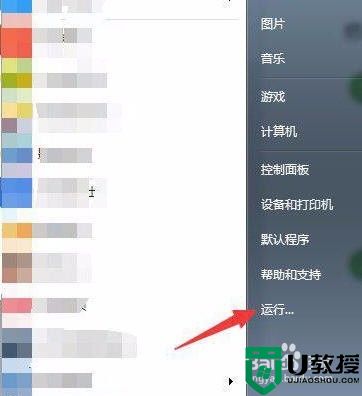
2、在弹出的运行对话框中输入regedit命令,点击确定进入注册表界面。
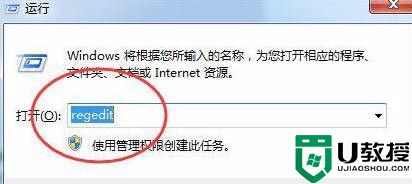
3、进入注册表界面,依次定位到【HKEY_CURRENT_USERSoftwareMicrosoftWindowsCurrentVersionPolicies】项下。
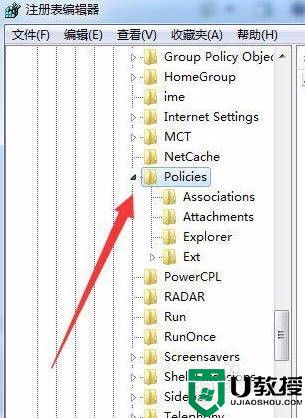
4、右键点击Policies项,选择【新建】,【项】将其命名为System。
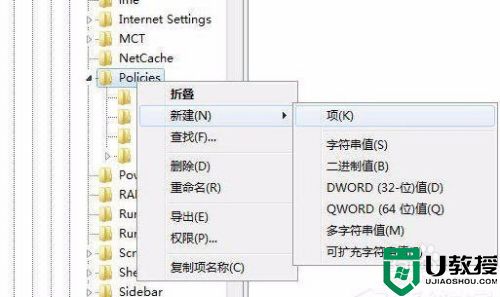
5、接着在System项右方空白区域选择【新建】,【字符串值】将其命名为DisableTaskMgr。
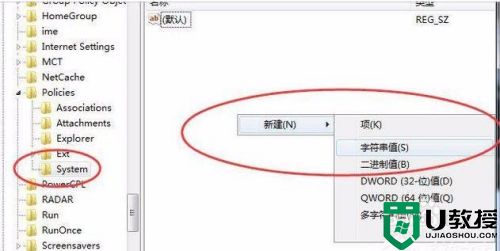
6、双击打开新建的DisableTaskMgr数值,将其数据设置为0点击确定,问题解决。
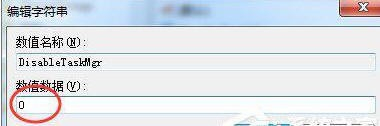
以上就是关于win7系统资源管理器停止工作修复方法了,遇到相同问题的用户可参考本文中介绍的步骤来进行修复,希望能够对大家有所帮助。
相关教程:
win7资源管理器反复停止





